Πώς να απενεργοποιήσετε τον Κάδο ανακύκλωσης των Windows
Microsoft Εκτέλεση Windows Xp / / March 17, 2020
παρόλο που το Κάδος ανακύκλωσης μπορεί να είναι χρήσιμη από καιρό σε καιρό για να ανακτήσει ένα αρχείο που διαγράφεται από ατύχημα, προσωπικά μισώ ακαταστασία. Όταν διαγράφω κάτι, θέλω να καταργηθεί. Επιπλέον, αυτή η γρήγορη συμβουλή βοηθά επίσης στην απελευθέρωση του χώρου του σκληρού δίσκου / των πόρων του συστήματος, αυξάνοντας έτσι την απόδοση.
Σημείωση: Εάν θέλετε επίσης να καταργήσετε το εικονίδιο από την επιφάνεια εργασίας σας, ανατρέξτε σε αυτό το άρθρο εδώ
1. Στην επιφάνεια εργασίας σας, κάντε δεξί κλικ ο Κάδος ανακύκλωσης εικόνισμα, αριστερό κλικ επί Ιδιότητες.
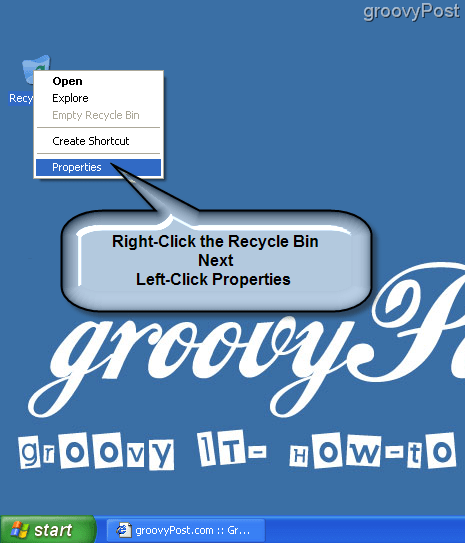
Μόλις κάνετε κλικ στην επιλογή Ιδιότητες, θα εμφανιστεί ένα παράθυρο που καλείται Ιδιότητες κάδου ανακύκλωσης. Από προεπιλογή, θα ανοίξει στο Παγκόσμια καρτέλα μενού. Αλλαγή των ρυθμίσεων σε αυτό το μενού συνιστάται. Ωστόσο, αν θέλετε να διαμορφώσετε κάθε μονάδα δίσκου ξεχωριστά ακολουθήστε τα ίδια βήματα για κάθε μονάδα δίσκου.
2. Ελεγχος το κενό λευκό πλαίσιο με το παράθυρο διαλόγου Msgstr "Μην μετακινείτε αρχεία στον Κάδο Ανακύκλωσης. Κατάργηση αρχείων αμέσως μετά τη διαγραφή τους. "
Προαιρετικό: Επιλέξτε το πλαίσιο με το παράθυρο διαλόγου "Εμφάνιση διαλόγου επιβεβαίωσης διαγραφής." Κάντε κλικ Εντάξει για να αποθηκεύσετε τις ρυθμίσεις.
Κάντε κλικ Εντάξει για να αποθηκεύσετε τις ρυθμίσεις.
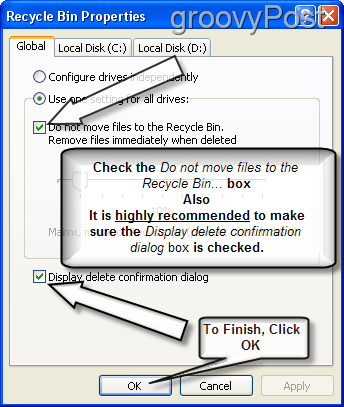
Μόλις ρυθμιστεί, όταν διαγραφεί ένα αρχείο, δεν θα μεταφερθεί πλέον στον Κάδο Ανακύκλωσης. Αντίθετα, θα είναι μόνιμα διαγράφεται (από την άποψη του καταναλωτή.)
Σχόλια? Ερωτήσεις;



